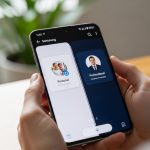Estrenar un móvil Samsung es una experiencia emocionante, pero la alegría inicial puede verse empañada por una duda común: ¿cómo transferir todos los archivos, aplicaciones y ajustes del dispositivo antiguo al nuevo sin complicaciones? Afortunadamente, Samsung ofrece herramientas sencillas y potentes para que la migración sea un proceso rápido y seguro, asegurando que tu nuevo Galaxy se sienta como en casa desde el primer minuto.
La clave de una transición exitosa es usar el método adecuado. Aunque existen varias formas de mover tus datos, la aplicación oficial de Samsung, Smart Switch, está diseñada específicamente para esta tarea, garantizando que casi todo tu contenido se transfiera de manera íntegra y ordenada. A continuación, se detalla el proceso paso a paso para que no dejes nada atrás.
Antes de empezar: prepara tus dispositivos
Para asegurar una transferencia fluida y sin interrupciones, es fundamental realizar una breve preparación en ambos teléfonos, el antiguo y el nuevo.
- Carga las baterías: Asegúrate de que ambos dispositivos tengan, como mínimo, un 50% de batería. Un apagado inesperado a mitad del proceso podría corromper los datos.
- Conexión Wi-Fi estable: Si optas por el método inalámbrico, conecta ambos móviles a la misma red Wi-Fi. Una conexión estable evitará cortes y reducirá el tiempo de espera.
- Ten un cable a mano: Si prefieres la máxima velocidad, necesitarás un cable USB-C a USB-C. Los móviles Samsung más recientes suelen incluir uno en la caja. Si no, un adaptador USB OTG también servirá para conectar un cable USB-A a USB-C.
- Actualiza el software: Verifica que ambos terminales tengan la última versión de software disponible. Esto mejora la compatibilidad y el rendimiento de las herramientas de transferencia.
Samsung Smart Switch: la forma oficial de migrar tus datos
Samsung Smart Switch es la solución recomendada por la marca para transferir contenido. Es una aplicación gratuita, preinstalada en la mayoría de los nuevos dispositivos Galaxy, que permite clonar tu teléfono antiguo en el nuevo. Puedes pasar contactos, fotos, vídeos, música, mensajes, aplicaciones, ajustes del sistema, alarmas e incluso el diseño de tu pantalla de inicio.
Existen dos maneras de usar Smart Switch: de forma inalámbrica o mediante un cable USB.
Método 1: Transferencia inalámbrica con Smart Switch
Esta es la opción más cómoda, ya que no requiere cables. Es ideal si no tienes un cable a mano o si la cantidad de datos no es excesivamente grande.
- Inicia Smart Switch: En tu nuevo Samsung, durante la configuración inicial, se te ofrecerá la opción de transferir datos desde un dispositivo antiguo. Selecciona «Galaxy/Android» y la aplicación Smart Switch se abrirá. Si ya has configurado el móvil, búscala en el cajón de aplicaciones o descárgala desde la Galaxy Store.
- Abre la app en ambos móviles: Abre Smart Switch en el teléfono antiguo y en el nuevo.
- Configura los roles: En el móvil antiguo, pulsa Enviar datos. En el nuevo, pulsa Recibir datos.
- Elige el método de conexión: Selecciona Inalámbrico en ambos dispositivos.
- Vincula los teléfonos: El nuevo móvil buscará dispositivos cercanos. Cuando detecte tu teléfono antiguo, acepta la conexión en ambos. Es posible que se emita un sonido de alta frecuencia para emparejarlos.
- Selecciona qué quieres transferir: Una vez conectados, el nuevo dispositivo escaneará el contenido del antiguo. Verás una lista con todo lo que puedes mover (contactos, aplicaciones, imágenes, etc.). Puedes seleccionar «Todo» o personalizar la selección marcando solo lo que te interesa.
- Comienza la transferencia: Pulsa Transferir y espera a que el proceso finalice. El tiempo dependerá de la cantidad de datos.
Método 2: Transferencia por cable para máxima velocidad
Si tienes una gran cantidad de fotos, vídeos y archivos pesados, el método por cable es considerablemente más rápido y estable.
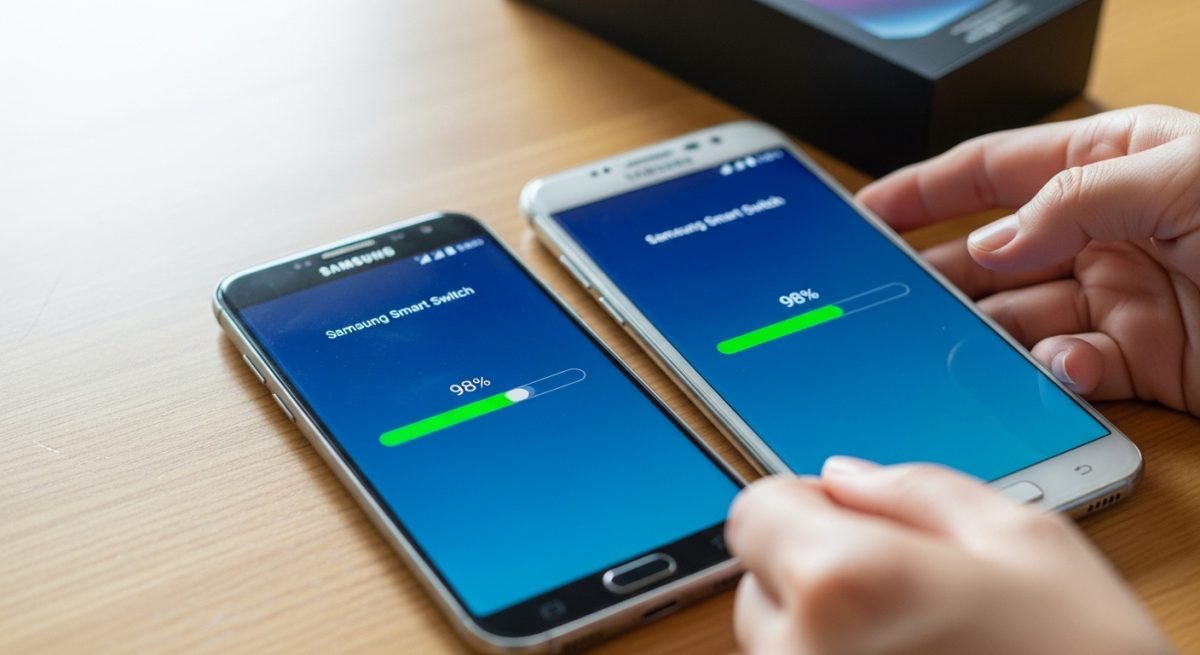
- Conecta los dispositivos: Utiliza un cable USB-C a USB-C para conectar ambos teléfonos directamente. Si tu móvil antiguo tiene un puerto micro-USB, necesitarás un adaptador OTG.
- Abre Smart Switch: La aplicación debería iniciarse automáticamente en ambos teléfonos al detectar la conexión. Si no es así, ábrela manualmente.
- Autoriza la conexión: Concede los permisos necesarios que aparecerán en la pantalla para permitir el acceso a los datos.
- Establece los roles: Al igual que en el método inalámbrico, elije Enviar datos en el móvil de origen y Recibir datos en el de destino.
- Elige tu contenido: Selecciona los datos que deseas migrar. La aplicación te mostrará un cálculo del espacio que ocupará en el nuevo dispositivo.
- Inicia el proceso: Pulsa Transferir y deja que los dispositivos hagan el resto. No los desconectes hasta que el proceso haya terminado por completo.
¿Qué datos se pueden transferir con Smart Switch?
Smart Switch es increíblemente completo. Aquí tienes un resumen de lo que puedes esperar que se transfiera a tu nuevo Samsung:
- Datos personales: Contactos, mensajes, historial de llamadas, calendario y notas de Samsung Notes.
- Archivos multimedia: Fotos, vídeos, música y documentos almacenados en la memoria interna.
- Aplicaciones: Se instalarán las aplicaciones que tenías en el móvil antiguo, aunque necesitarás iniciar sesión de nuevo en la mayoría de ellas.
- Ajustes del sistema: Alarmas, redes Wi-Fi guardadas, fondos de pantalla, ajustes de pantalla de bloqueo y configuración de algunas apps de Samsung.
- Datos de cuentas: Tu cuenta de Samsung y Google se añadirán, pero tendrás que verificar las contraseñas.
Es importante destacar que los datos de algunas aplicaciones, como las conversaciones de WhatsApp o los datos de juegos, no siempre se transfieren directamente. Para WhatsApp, es crucial realizar una copia de seguridad en Google Drive desde el propio chat antes de iniciar la migración.
Alternativas a Smart Switch para pasar tu información
Si por alguna razón no puedes o no quieres usar Smart Switch, existen otros métodos basados en la nube que, aunque no son tan completos, te ayudarán a conservar tu información más importante.
Sincronización con tu cuenta de Google
Tu cuenta de Google es una herramienta muy potente para mantener tus datos sincronizados. Al iniciar sesión en tu nuevo Samsung con la misma cuenta, gran parte de tu información se restaurará automáticamente.
- Qué se sincroniza: Contactos, eventos del calendario, datos de aplicaciones compatibles, historial de Chrome y algunos ajustes del sistema.
- Cómo verificar: En tu móvil antiguo, ve a
Ajustes > Cuentas y respaldo > Administrar cuentas. Selecciona tu cuenta de Google y pulsa enSincronizar cuentapara ver todo lo que se está guardando en la nube.
Copia de seguridad con Samsung Cloud
Samsung Cloud es el servicio en la nube de la compañía. Permite guardar una copia de seguridad de tus datos más importantes y restaurarla en un nuevo dispositivo.
- Cómo hacer la copia: En el teléfono antiguo, dirígete a
Ajustes > Cuentas y respaldo > Samsung Cloudy seleccionaHacer copia de seguridad de los datos. - Cómo restaurar: En el nuevo móvil, durante la configuración inicial o desde los mismos ajustes, puedes elegir
Restaurar datosdesde tu copia de seguridad de Samsung Cloud.
Mover toda tu vida digital a un nuevo teléfono ya no es una tarea tediosa. Gracias a herramientas como Samsung Smart Switch, el proceso es tan simple que en pocos minutos estarás disfrutando de tu nuevo Galaxy con todos tus recuerdos y configuraciones intactas.